Όταν πρέπει να μεταφορά αρχείων από το iPhone στον υπολογιστή, αποκτήστε πρόσβαση σε ολόκληρη τη μουσική βιβλιοθήκη, μεταβείτε στα βίντεο, τις τηλεοπτικές εκπομπές και τις ταινίες που αγοράσατε από το Apple Store. Θα πρέπει να είναι ένα ευέλικτο πρόγραμμα που συνοδεύει τις συσκευές iOS. Αλλά πώς να βεβαιωθείτε ότι το iTunes ενημερώθηκε στην πιο πρόσφατη έκδοση;
Εάν ενημερώσετε το iTunes στην πιο πρόσφατη έκδοση, μπορείτε να αποκτήσετε πρόσβαση σε νέες λειτουργίες και να λάβετε ορισμένες κρίσιμες διορθώσεις σφαλμάτων. Όσον αφορά την περίπτωση, είναι απαραίτητο να γνωρίζουν όλοι οι χρήστες της Apple πώς να ενημερώνουν αποτελεσματικά το iTunes από διαφορετικές συσκευές. Απλώς δείτε τη λεπτομερή διαδικασία από το άρθρο τώρα.
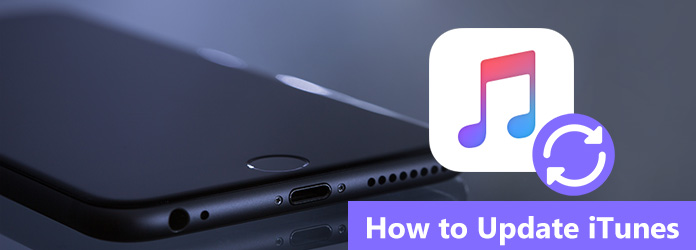
iTunes Ενημέρωση
Στην πραγματικότητα το iTunes θα σας ειδοποιεί αυτόματα κάθε φορά που κυκλοφορεί μια νέα έκδοση. Απλώς ακολουθήστε την προτροπή αναβάθμισης του iTunes, θα ξέρετε πώς να ενημερώσετε το iTunes στην πιο πρόσφατη έκδοση. Όταν υπάρχει ένα αναδυόμενο παράθυρο, ανακοινώνεται ότι η αναβάθμιση εμφανίζεται κατά την εκκίνηση του iTunes. Μπορείτε να ακολουθήσετε τις οδηγίες και να ξεκινήσετε αμέσως την αναβάθμιση του iTunes. Φυσικά, μπορείτε να απευθυνθείτε στην παρακάτω διαδικασία για βοήθεια.
Βήμα 1 Εκκινήστε το iTunes στον υπολογιστή
Αφού ανοίξετε το iTunes, μπορείτε να κάνετε κλικ στην επιλογή "Λήψη iTunes" εάν σας ζητηθεί και, στη συνέχεια, να ακολουθήσετε το μήνυμα για να μάθετε πώς να ενημερώσετε το iTunes. Μπορείτε επίσης να κάνετε κλικ στο "iTunes" για να βρείτε το "Λήψη iTunes" στην επάνω αριστερή γωνία της γραμμής εργαλείων iTunes.
Βήμα 2 Έλεγχος για ενημερώσεις
Εάν υπάρχει διαθέσιμη ενημέρωση για εσάς, θα εμφανιστεί ένα αναδυόμενο παράθυρο και πρέπει απλώς να κάνετε κλικ στο "Λήψη iTunes". Εάν το "Έλεγχος για ενημερώσεις" δεν είναι επιλογή στο μενού Βοήθεια, πραγματοποιήσατε λήψη του iTunes από το Microsoft Store.
Βήμα 3 Συμφωνώ όρους και προϋποθέσεις
Κάντε κλικ στο "Εγκατάσταση" και, στη συνέχεια, πρέπει να διαβάσετε τους όρους και τις προϋποθέσεις της Apple. Διαβάστε προσεκτικά αυτές τις λέξεις, εάν πιστεύετε ότι δεν υπάρχει τίποτα λάθος με αυτούς τους όρους, μπορείτε να κάνετε κλικ στο "Συμφωνώ" για να ξεκινήσετε την ενημέρωση του iTunes.

Εάν δεν μπορείτε να αναβαθμίσετε το iTunes στην πιο πρόσφατη έκδοση, ίσως χρειαστεί να καταργήσετε την εγκατάσταση και στη συνέχεια επανεγκαταστήστε το iTunes.
Τι πρέπει να κάνετε εάν το iTunes δεν ενημερώσει ή εγκαταστήσει; Τρόπος διόρθωσης σφαλμάτων iTunes. Για να λύσετε το πρόβλημα, πρέπει πρώτα να ελέγξετε τον υπολογιστή και το iPhone. Μετά από αυτό, εγκαθιστάτε ή ενημερώνετε το iTunes χωρίς πρόβλημα. Ακολουθούν οι δύο μέθοδοι που χρησιμοποιούνται συχνά εάν το iTunes δεν θα ενημερώσει ή δεν θα εγκατασταθεί.
Όταν βρείτε "iTunes σφάλμα 2""iTunes σφάλμα 7"," Η υποστήριξη εφαρμογών της Apple δεν βρέθηκε "ή άλλα απροσδόκητα προβλήματα, μπορείτε να ακολουθήσετε τα παρακάτω βήματα για να διορθώσετε τα προβλήματα λόγω ενημέρωσης του iTunes όπως παρακάτω.
Βήμα 1 Συνδεθείτε στον υπολογιστή ως διαχειριστής
Βεβαιωθείτε ότι έχετε συνδεθεί στον υπολογιστή σας ως διαχειριστής. Όταν χρησιμοποιείτε έναν άλλο λογαριασμό, πρέπει να κάνετε επανεκκίνηση του υπολογιστή σας και να συνδεθείτε στον υπολογιστή ως διαχειριστής.
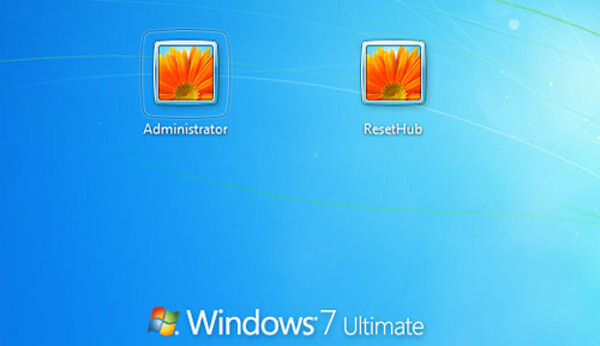
Βήμα 2 Εγκαταστήστε τις ενημερώσεις των Microsoft Windows
Εάν θέλετε να ενημερώσετε το iTunes για Windows, πρέπει να ενημερώσετε τα Windows σε Windows 7 ή νεότερη έκδοση και οι τελευταίες ενημερώσεις είναι απόλυτα οι καλύτερες. Για να εγκαταστήσετε τις πιο πρόσφατες ενημερώσεις των Microsoft Windows, μπορείτε να επισκεφθείτε τον ιστότοπο του Microsoft Windows Update. Αφού κάνετε κλικ στο κουμπί "Έναρξη", απλώς ακολουθήστε τις οδηγίες για να κάνετε κλικ στο "Όλα τα προγράμματα" και στη συνέχεια κάντε κλικ στο "Windows Update".
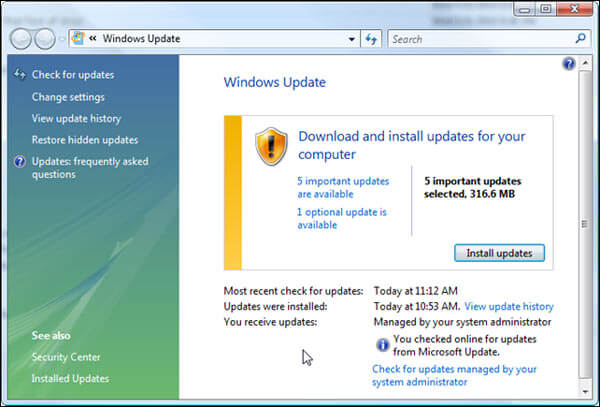
Βήμα 3 Κατεβάστε το iTunes για τον υπολογιστή σας
Κατεβάστε την τελευταία υποστηριζόμενη έκδοση του iTunes για τον υπολογιστή σας από τον επίσημο ιστότοπο της Apple, με την οποία μπορείτε επίσης να ενημερώσετε το iTunes στην πιο πρόσφατη έκδοση. Στη συνέχεια, μπορείτε να ακολουθήσετε τις οδηγίες και να κάνετε κλικ στο "Αποθήκευση" αντί για "Εκτέλεση". Κάντε κλικ στο πρόγραμμα εγκατάστασης του iTunes που έχετε λάβει.
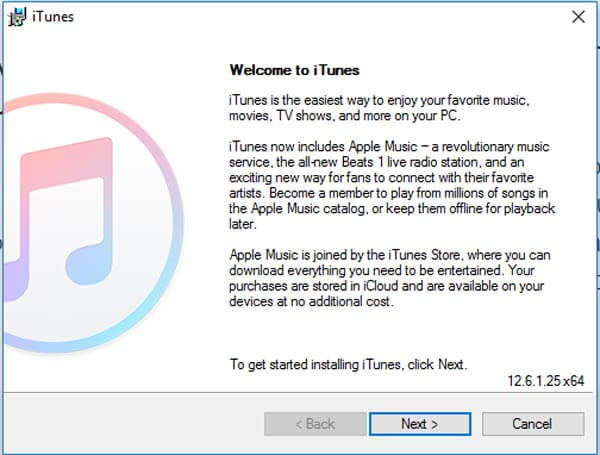
Βήμα 4 Επισκευάστε το λογισμικό
Επιλέξτε "Εκτέλεση ως διαχειριστής" εάν έχετε Windows Vista ή νεότερη έκδοση. Επιλέξτε "Άνοιγμα" εάν έχετε Windows XP. Και επίσης εάν έχετε ήδη εγκαταστήσει το iTunes, μπορείτε απλά να ακολουθήσετε τις οδηγίες ανάλογα. Αφού ολοκληρώσετε την επισκευή, επανεκκινήστε τον υπολογιστή σας και εκκινήστε ξανά το iTunes.
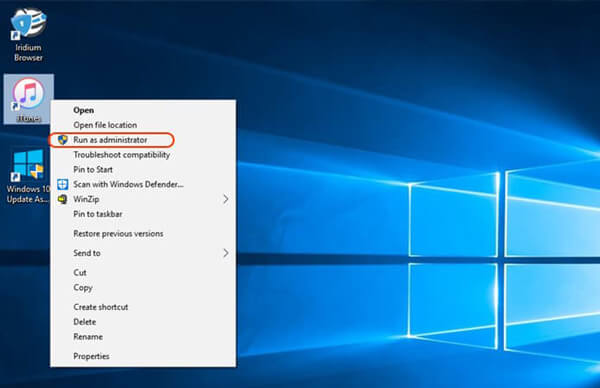
Βήμα 5 Κατάργηση στοιχείων για το iTunes
Εάν εξακολουθείτε να μην μπορείτε να βρείτε τις λύσεις για να ενημερώσετε ή να εγκαταστήσετε το iTunes, πρέπει να αφαιρέσετε τα στοιχεία που απομένουν από μια προηγούμενη εγκατάσταση του iTunes και, στη συνέχεια, να το εγκαταστήσετε ξανά. Κατάργηση και επανεγκατάσταση του iTunes και άλλων στοιχείων λογισμικού για Windows Vista ή μεταγενέστερη έκδοση. Η διαγραφή του iTunes δεν θα διαγράψει τη μουσική σας.
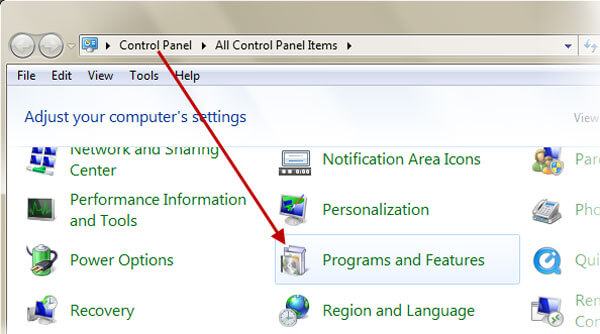
Βήμα 6 Απενεργοποιήστε το λογισμικό ασφαλείας διένεξης
Ορισμένες από την ασφάλεια ενδέχεται να εμποδίσουν την εγκατάσταση εφαρμογών όπως το iTunes για το iTunes θεωρείται επικίνδυνη εφαρμογή. Σε αυτό το σημείο πρέπει να απενεργοποιήσετε το λογισμικό ασφαλείας για λίγο.
Βήμα 7 Εγκαταστήστε και ενημερώστε ξανά το iTunes
Αφού κάνετε τα παραπάνω βήματα, μπορείτε να επανεκκινήσετε τον υπολογιστή σας και, στη συνέχεια, να εγκαταστήσετε ξανά το iTunes, μετά το οποίο μπορείτε επίσης να ακολουθήσετε τις οδηγίες και, στη συνέχεια, να μάθετε πώς να ενημερώσετε το iTunes.
Μην χάσετε: Πώς να συγχρονίσετε το iPhone με το iTunes
Ωστόσο, τι γίνεται αν το iTunes σας εξακολουθεί να μην ενημερώνεται λόγω του iPhone; Εάν οι παραπάνω λύσεις δεν λειτουργούν, μπορεί να υπάρχει κάποιο πρόβλημα με το σύστημά σας. Σε αυτό το σημείο, Αποκατάσταση συστήματος iOS είναι η πιο κατάλληλη επιλογή για να το επισκευάσετε. Και τότε μπορείτε εύκολα να μάθετε πώς να ενημερώσετε το iTunes. Εφόσον το iPhone σας μπορεί να εισέλθει στη λειτουργία ανάκτησης, μπορεί να διορθώσει το iPhone σας στην κανονική κατάσταση. Το Aiseesoft iOS System Recovery σάς επιτρέπει να διορθώσετε τα περισσότερα προβλήματα στο iPhone σας.
Βασικά χαρακτηριστικά για την αποκατάσταση συστήματος iOS
1. Έχει την ικανότητα να διορθώνει το iPhone από τη λειτουργία DFU, τη λειτουργία ανάκτησης, το λογότυπο της Apple, τη λειτουργία ακουστικών, την μπλε οθόνη, την επανεκκίνηση βρόχου κ.λπ. σε κανονική κατάσταση.
2. Με μια συνοπτική διεπαφή για λειτουργία, το iOS System Recovery είναι εύκολο στη χρήση και πολύ ασφαλές. Εκτός αυτού, δεν μπορεί να προκαλέσει απώλεια δεδομένων.
3. Είναι συμβατό με όλες τις συσκευές iOS, όπως iPad Pro, iPad Air / mini, iPhone X / 8/8 Plus, iPhone 7/7 Plus, iPhone SE, iPhone 6s / 6s Plus, iPhone 5 / 5s, iPhone 4 / 4s, iPod touch και άλλα.
Εάν υπάρχει κάποιο πρόβλημα με το σύστημα iPhone, μπορείτε να απευθυνθείτε στην ανάκτηση συστήματος iOS για βοήθεια, με την οποία μπορείτε να λύσετε σχεδόν όλα τα προβλήματα. Και τότε μπορείτε επίσης να μάθετε πώς να ενημερώσετε το iTunes.
Βήμα 1 Εγκαταστήστε την αποκατάσταση συστήματος iOS
Εγκαταστήστε την αποκατάσταση συστήματος iOS και, στη συνέχεια, προσπαθήστε να καταλάβετε τι είδους πρόβλημα υπάρχει στο iPhone σας. Εάν δεν μπορείτε να καταλάβετε ποιο πρόβλημα είναι, είναι εντάξει. Απλώς κάντε κλικ στο "Έναρξη" για να διορθώσετε τα προβλήματα χωρίς απώλεια δεδομένων.

Βήμα 2 Ελέγξτε την ακόλουθη συσκευή που εντοπίστηκε
Ελέγξτε όλες τις συσκευές στη διεπαφή και, στη συνέχεια, κάντε κλικ στην επιλογή "Επιδιόρθωση" για να ξεκινήσετε τη διαδικασία διόρθωσης. Βεβαιωθείτε ότι όλες οι ρυθμίσεις έχουν ρυθμιστεί σωστά.

Βήμα 3 Λήψη και προσθήκη
Μην αποσυνδέετε ή χειρίζεστε τη συσκευή σας. Διαφορετικά, μπορεί να οδηγήσει σε αποτυχία επισκευής. Καθώς ολοκληρώσατε τη λήψη, το σύστημα iPhone θα διορθωθεί.
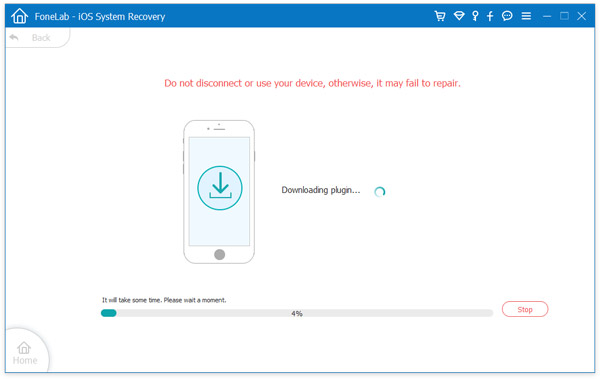
Εάν θέλετε να μάθετε πώς να ενημερώσετε το iTunes, μπορείτε να βρείτε την εύκολη διαδικασία για την εγκατάσταση του προγράμματος από το άρθρο. Όταν υπάρχει κάποιο πρόβλημα με το iPhone ή τον υπολογιστή σας, μπορείτε να ανατρέξετε στο διαχειριστή του υπολογιστή ή στην ανάκτηση συστήματος iOS για βοήθεια. Όταν πρέπει να μάθετε πιο λεπτομερείς πληροφορίες σχετικά με τον τρόπο ενημέρωσης του iTunes στην πιο πρόσφατη έκδοση, μπορείτε να αφήσετε σχόλια στο άρθρο.